適用於 Mac/Windows/線上的 5 名 Spotify 下載器 (2025)
Spotify 因其提供免費和付費訂閱而深受許多人的喜愛。要享受 Spotify 的所有好處,您應該升級到高級帳戶。使用 Spotify Premium,您可以下載音樂以供離線收聽。但是,Spotify 下載的內容只能在應用程式內播放。由於 Spotify 音樂檔案具有 DRM 限制,因此無法在其他未經授權的裝置上播放。因此,許多音樂愛好者正在尋找一種無需 Premium 或 DRM 即可免費從 Spotify 下載歌曲的方法。在本文中,我們將討論一些線上或桌面 Spotify下載器幫助我們離線欣賞我們都喜歡聽的歌曲。
內容指南 Spotify 音樂下載器合法嗎?首選:AMusicSoft Spotify 音樂下載器(Windows 和 Mac)第二名:Viwizard Music Converter(Windows 和 Mac)第三名:Spotify & Deezer 音樂下載器(Chrome 擴充)第四名:SpotifyDown(線上)第5名:SpotifyMate(線上)總結一下
Spotify 音樂下載器合法嗎?
使用 Spotify 下載器合法嗎?我們都知道,只有 Spotify的高級 會員可以下載播放清單、專輯和播客,以便在 Spotify 應用程式中離線收聽。即使您是高級用戶,在 Spotify 應用程式之外訪問音樂下載也是違法的。
別擔心,仍然有辦法從 Spotify 下載和提取任何音樂。我們精選了一些 Spotify 音樂下載器,如果您想在離線且不在 Spotify 應用程式中播放 Spotify 歌曲,您可以嘗試使用它們。個人使用是合法的。
首選:AMusicSoft Spotify 音樂下載器(Windows 和 Mac)
讓我們通過討論最好的 Spotify 下載器來開始討論。 音樂軟體 Spotify Music Converter 是一款專業的一體式 Spotify 轉換器和下載器,可幫助您免費從 Spotify 獲取高品質音樂,這是您從未從其他轉換器獲得的。為什麼選擇AMusicSoft Spotify Music Converter?讓我們看看它能做什麼!
正如我們上面提到的,Spotify 音訊檔案受 DRM 保護,這使得用戶無法自由傳輸和播放下載器曲目。愛樂軟體 Spotify Music Converter 將 刪除每個 Spotify 曲目的 DRM 保護 下載時。此外,AMusicSoft 軟體支援多種您喜歡的音訊格式,包括 MP3、FLAC、AAC、WAV、M4A等等,很棒吧?因此,您不必擔心曲目無法在裝置上播放。
無需 Spotify Premium。這個專業的轉換器可以讓您在音樂串流服務上節省大量費用。以其 5X和批量下載 速度,您可以節省等待下載檔案完成的時間。您可以從該工具獲得的結果肯定具有最高的音頻質量,並且聽起來非常悅耳。還值得一提的是 AMusicSoft Spotify Music Converter 內建Spotify網路播放器,可直接下載音樂,無需再次安裝Spotify應用程式。
這款專業的 Spotify 音樂下載和轉換器也易於使用,甚至沒有任何複雜的步驟。只需三個步驟,您就可以享受所有無廣告的 Spotify 歌曲。愛樂軟體 Spotify Music Converter 提供免費試用版,讓您下載整首歌曲。 您還可以每月支付 13.95 美元解鎖更多功能。
如何使用 AMusicSoft 下載 Spotify 歌曲(無需付費)
步驟二 開啟AMusicSoft Spotify Music Converter 在您的 Windows/Mac 上。您可以直接將歌曲從 Spotify 拖放到該軟體的主畫面。

步驟二 第二步是建立一個資料夾來儲存已轉換的檔案。然後您需要選擇您喜歡的一個。使用下拉清單進行導航。

步驟二 最後一步是點擊“轉換”。您只需等待幾分鐘即可免費下載您喜歡聽的歌曲。您還可以轉換整張專輯和整個播放列表,隨時隨地欣賞。

成功轉換後,您可以將轉換後的音樂新增或傳輸到任何裝置或播放器進行播放和編輯,例如影片編輯軟體、便攜式MP3播放器、汽車音響、USB等。
您可能感興趣:
第二名:Viwizard Music Converter(Windows 和 Mac)
虛擬嚮導 Spotify Music Converter 也是一款功能強大的Spotify下載器,相容於Mac和Windows。透過使用此下載器,免費和高級訂閱者可以下載他們想要的歌曲,以便在他們想要的任何裝置上離線收聽。它可以將您的歌曲儲存為流行的格式,如 MP3、AAC、M4A、M4B、WAV、FLAC 等。只需一鍵點擊,您就可以以 3 倍的速度下載保留原始 ID5 標籤的無廣告 Spotify 歌曲。
如何使用 ViWizard 免費下載 Spotify 歌曲
步驟二 安裝並啟動 ViWizard Spotify Music Converter 在您的 Windows/Mac 上。您可以複製要下載的 Spotify 音樂的 URL 並將該 URL 貼到搜尋欄中。
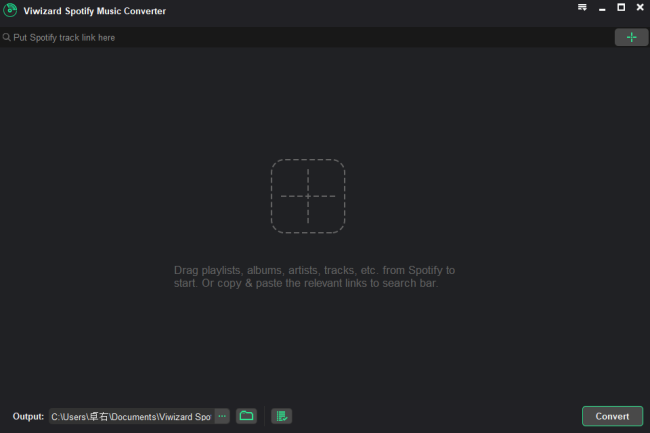
步驟二 之後,按一下選單圖示並轉到“轉換”選項卡,然後選擇輸出格式,例如 MP3。
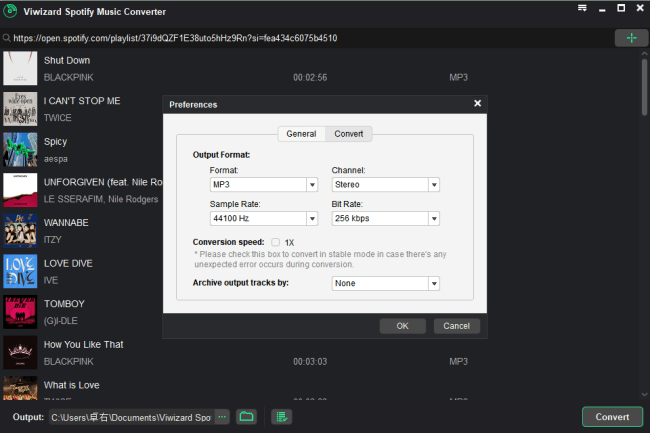
步驟二 點擊“轉換”或“下載”按鈕開始下載和轉換過程。
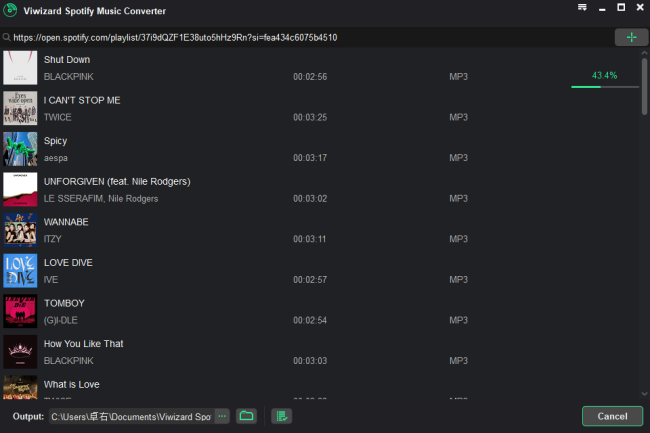
然而,與 音樂軟體 Spotify 音樂下載器,Viwizard 的試用版將允許您轉換每個檔案的前 1 分鐘。這意味著您無法免費獲得整首歌。如果你想解鎖限制,你需要每月支付14.95美元,這比AMusicSoft的軟體還要貴。
第三名:Spotify & Deezer 音樂下載器(Chrome 擴充)
Spotify & Deezer Music Downloader 是另一個免費下載音樂的 Spotify 下載器。它支援各種音樂來源,包括 Spotify、Deezer 和 SoundCloud。它是一個免費的 Chrome 擴充程序,這意味著您無需下載任何應用程式。 Spotify 和 Deezer 音樂下載器可以下載無 DRM 的內容,因此您可以在任何媒體播放器上播放它們。它確保您獲得 MP3 格式的高品質檔案。
然而,由於惡意軟體的影響,Spotify & Deezer Music Downloader 已於 3 年 2021 月 XNUMX 日從 Chrome Web Store 中刪除,因此您可能需要從 Chrome-Stats 等第三方網站下載並安裝該擴充功能。 Chrome-Stats 上的 Spotify 和 Deezer 音樂下載器使用起來可能存在風險,因為它需要多個敏感權限,可能會損害您的瀏覽器並竊取您的資料。安裝此擴充功能時請務必小心。不過,如果您想要免費的線上音樂下載器,那麼還是值得一試。
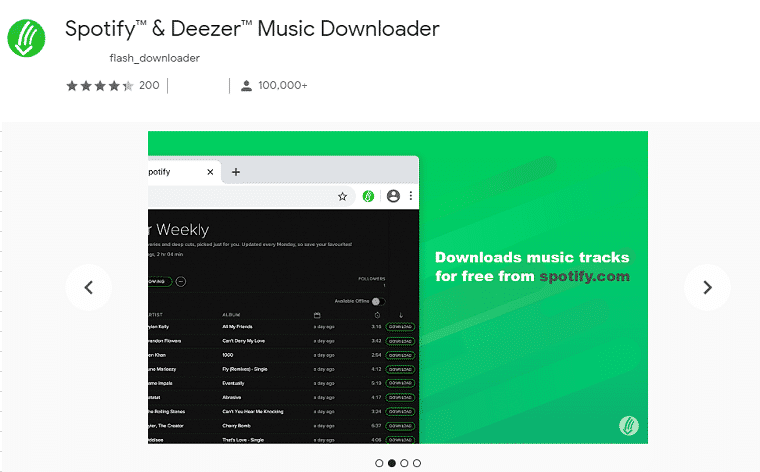
相關話題: 如果您需要更多適用於 Spotify 的 Chrome 擴充工具,請查看 Spotify Chrome 擴充功能可免費下載音樂.
第四名:SpotifyDown(線上)
如果您不想在電腦上安裝任何桌面應用程式和 Chrome 擴充程序,您也可以嘗試線上 Spotify 下載器從 Spotify 下載免費音樂。例如,SpotifyDown。它允許您複製和貼上 Spotify 播放列表鏈接,並快速將 Spotify 音樂轉換為 MP3 和其他音頻格式。最重要的是,它是免費且易於使用的!
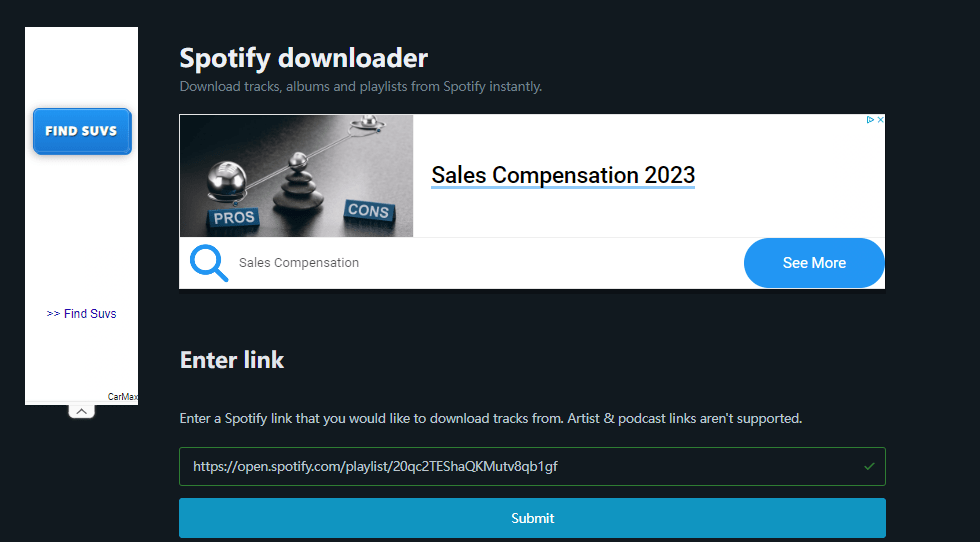
但是,尚不支援節目、播客和藝術家頁面連結。請注意,您需要有效的 Spotify 曲目、專輯或播放清單連結才能有效使用該工具。一旦 Spotify 上的歌曲呈現灰色,您就無法順利地將音樂翻錄為 MP3。它不能完全保護您的資料和隱私。此外,該工具可能會帶來潛在的安全威脅。該頁面到處都有煩人的廣告和彈出視窗。
第5名:SpotifyMate(線上)
要免費從 Spotify 在線下載,您可以嘗試 SpotifyMate。無需安裝應用程式。您可以從任何瀏覽器(例如 Google Chrome)存取它, Firefox、Safari、Microsoft Edge 等。SpotifyMate 完全免費使用,因此您可以節省 Spotify 的訂閱費用。如何使用 SpotifyMate?您只需從 Spotify 複製曲目、播放列表或專輯鏈接,然後將其貼上到 SpotifyMate 網站的輸入框中,並以 MP3 檔案格式下載。
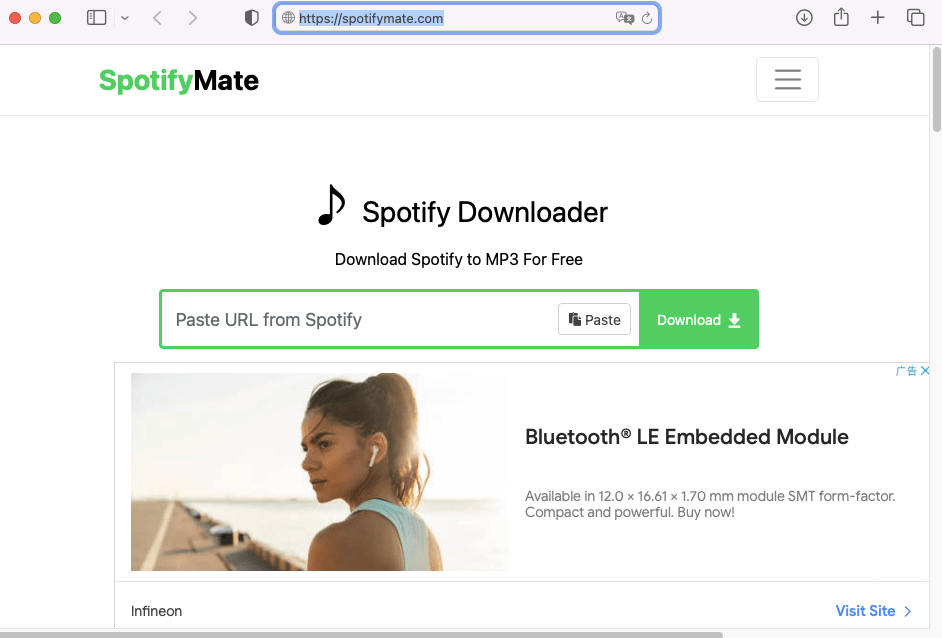
然而,SpotifyMate 提供的音質不如原版。 SpotifyMate也不支援一鍵批次下載Spotify播放清單和專輯。如果您想下載大量的播放清單和歌曲,那會浪費您的時間!您可以從 SpotifyMate 取得的格式僅為 MP3 輸出。如果您需要下載 將 Spotify 音樂轉換為 WAV、AAC 或其他,您應該切換到 AMusicSoft Spotify 音樂下載器。
總結一下
當您使用網路搜尋最適合使用的 Spotify 下載器時,會發現有很多 Spotify 下載器。我們希望這篇文章能幫助您確定應該使用哪種 Spotify 音樂下載器。將您最喜愛的 Spotify 音樂下載到本地設備上會帶來極大的滿足感,因為即使沒有互聯網連接,您最終也可以在離線模式下收聽和播放它。
如果您需要更安全、更乾淨的音樂下載器, 音樂軟體 Spotify Music Converter 就提供的多種輸出格式、高保真品質、大量下載等而言,它是首選選項。點擊下面的免費下載按鈕! AMusicSoft 程式不需要您將訂閱升級到高級帳戶即可完全免費獲得無 DRM 的 Spotify 歌曲。
人們也讀
Robert Fabry 是一位熱心的部落客,也是一位熱衷於科技的愛好者,也許他可以透過分享一些技巧來感染你。他也對音樂充滿熱情,並為 AMusicSoft 撰寫過這些主題的文章。